Jeg siger bare: scripts.
Men sluk ikke nu! Det bliver ikke alt for teoretisk. Jeg vil bare hurtigt og præcist vise jer, hvorfor scripts virkelig kan være seje. Man kan opnå meget med disse små kodebidder, uden at man behøver at kunne det hele selv. Man skal bare vide, hvor man finder dem, eller hvordan man tilpasser dem lidt.
Jeg viser det bare lige.
Trin 1
Først skal man kalde scriptsene. Jeg åbner et nyt dokument, lader standardværdierne være, og går derefter til Vindue>Hjælpeprogrammer>Scripts.
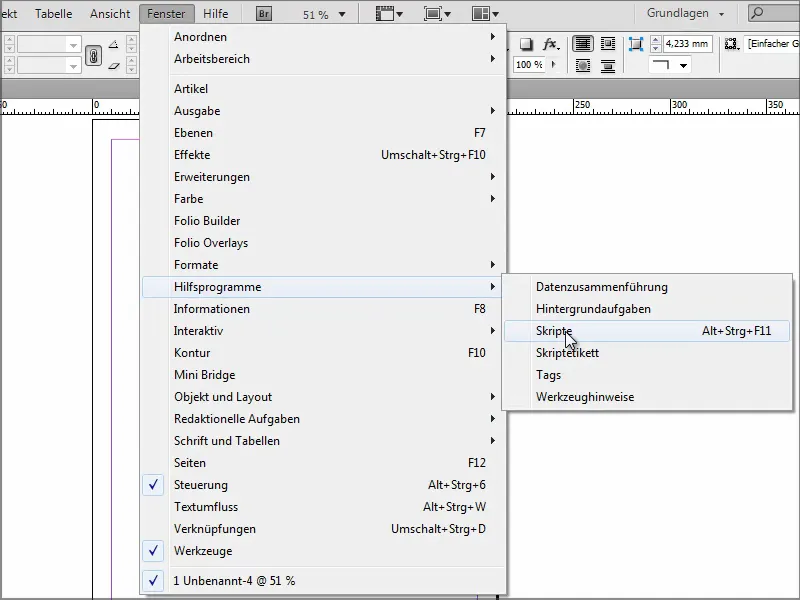
Trin 2
Her har jeg alle mine scripts. InDesign leverer nogle eksempler, som man kan prøve. Der er helt simple, for eksempel en neoneffekt.
Men for at udføre det kræves det, at jeg først opretter et objekt, som jeg kan anvende scriptet på. Jeg tegner hurtigt en ellipse, går tilbage til Scripts og dobbeltklikker på Neon.
Så får jeg et vindue, hvor jeg kan foretage indstillinger. Jeg klikker på OK og får den effekt, som forfatteren har tænkt sig.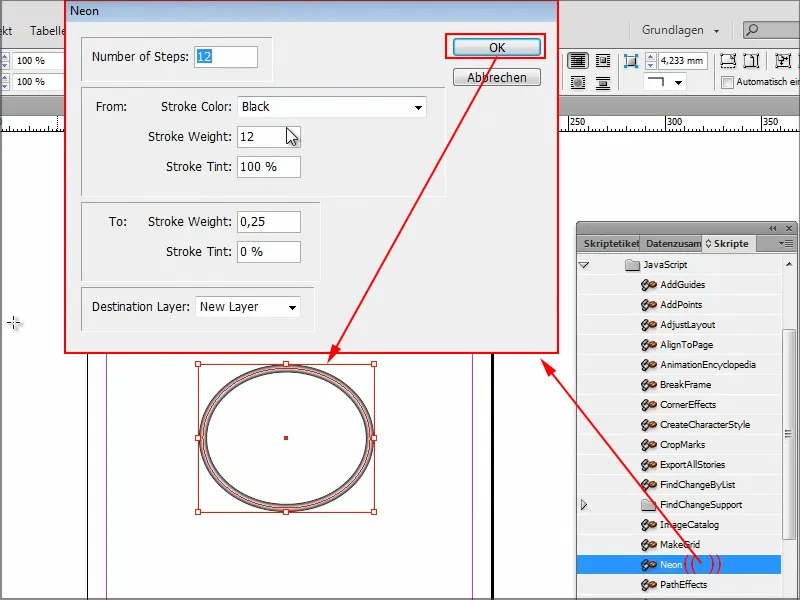
Men det er stadig ikke rigtig sejt.
Trin 4
Jeg har undersøgt det lidt og har samlet min personlige top 3 over de mest praktiske scripts. Der findes selvfølgelig tusinder flere, men det er nok til denne vejledning.
I kan allerede se Brugeren. Mine brugerdefinerede scripts har jeg lagt herind.
I kan selv oprette dem i jeres filmanager eller bare kopiere dem ind. Hos mig er det på C-drevet under Windows med en lang sti i mappen "Scripts Panel". Her ligger mine tre scripts.
Hvis jeg tager et dobbeltklik på et af dem, er det nogle gange kun én enkelt linje.
Denne ene linje gør det muligt for mig at lukke alle mine åbne dokumenter uden at gemme. Det er nogle gange ret praktisk, hvis jeg har mange dokumenter åbne samtidig, fordi jeg bare lige skulle kigge noget et sted. Så har jeg måske flyttet noget rundt et sted, og InDesign vil så gerne gemme. Det er selvfølgelig irriterende, hvis jeg har 20 eller 30 dokumenter åbne.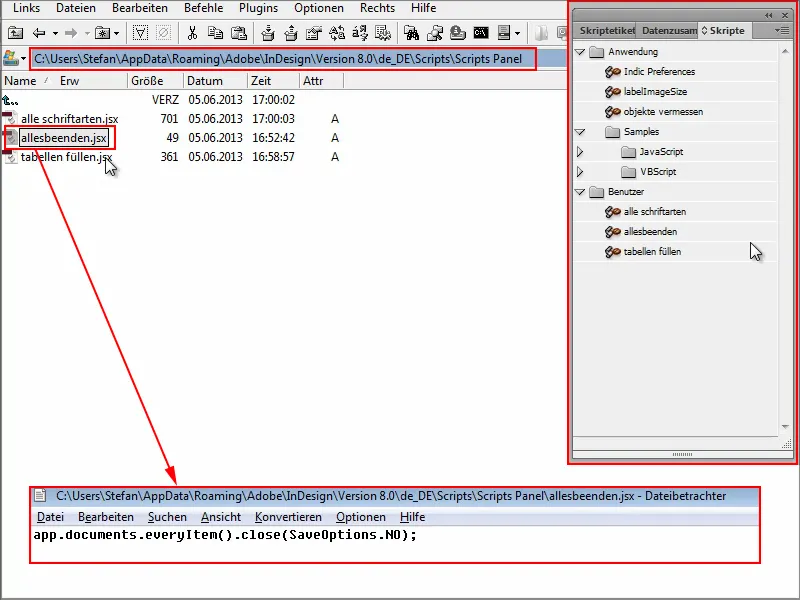
Trin 5
Nu åbner jeg lige her nogle dokumenter for at vise jer det. Gør noget og har så ikke lyst til at gemme det.
I stedet for at klikke på x for at lukke hvert dokument individuelt, bruger jeg scriptet luk alt ned med et dobbeltklik - og som I kan se, lukkes alle dokumenter. Uden at spørge, om jeg vil gemme. Perfekt. Præcis det jeg ville have.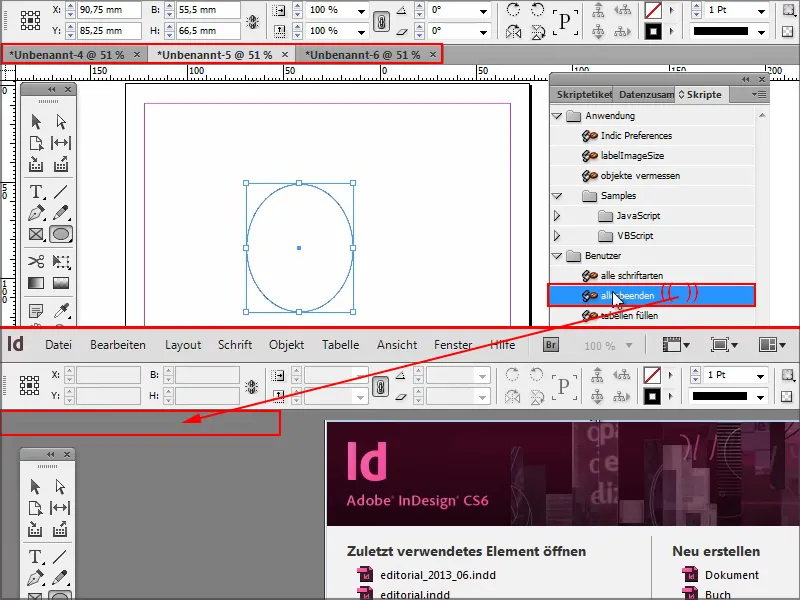
Trin 6
Endnu et script, som jeg finder meget praktisk, tillader mig at udfylde tabelceller automatisk.
Jeg åbner et dokument og indsætter testvis en tabel. Forestil jer, at jeg gerne vil have den samme værdi i hver celle, så ville jeg skulle skrive den én gang, kopiere den og indsætte den i hver enkelt celle eller række.
Det går meget hurtigere med dette lille script udfyld tabeller.
Jeg dobbeltklikker på det og skriver, hvad der skal stå i cellerne. I dette tilfælde vil jeg have mit navn.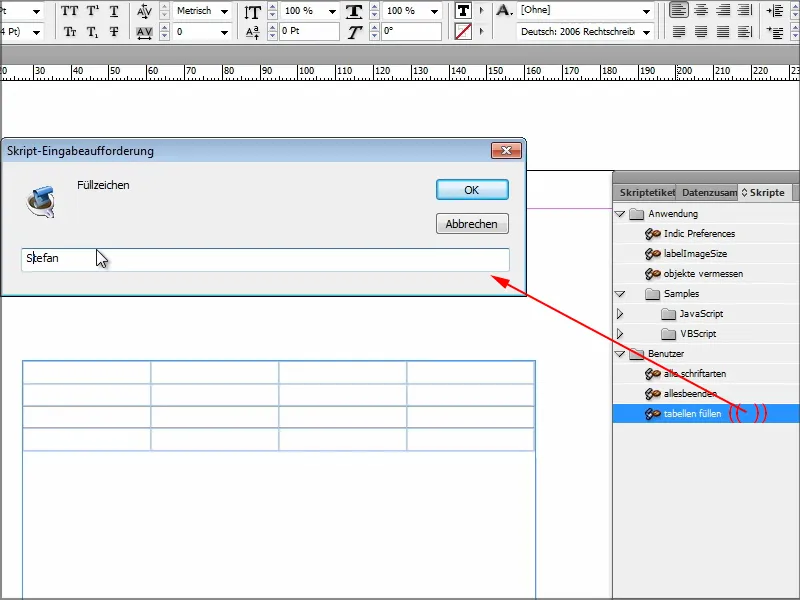
Når jeg bekræfter med OK, bliver cellerne udfyldt, som jeg gerne vil have det. Her med mit navn, eller med nogle tilfældige tegn, alt efter hvad I indtaster.
Lad os også lige kigge på scriptet: Bare nogle linjer kode, så simpelt kan det være.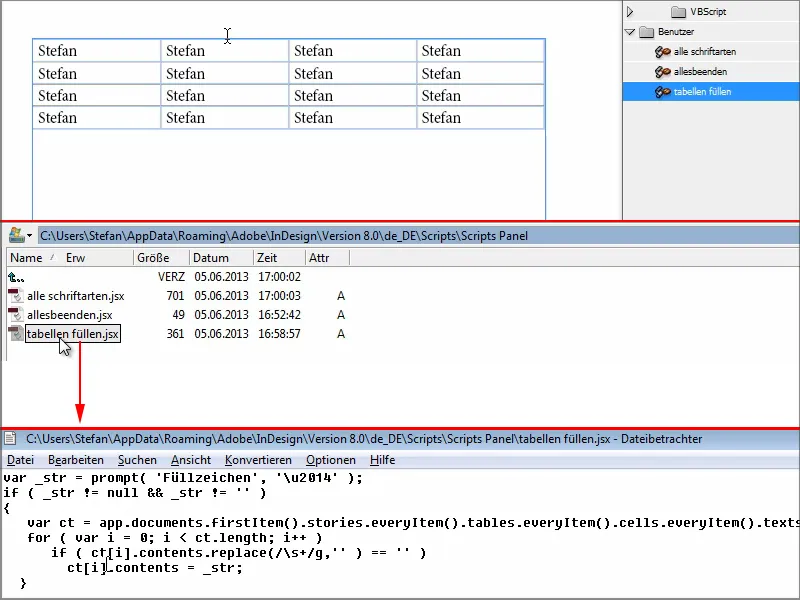
Trin 7
Script nummer 3 viser mig alle skrifttyper, jeg har brugt i et dokument.
Jeg gør det her som et eksempel og bruger Arial til den ene celle, Cambria til en anden osv. Og så vil jeg have en opgørelse over, hvilke skrifttyper jeg har brugt i dokumentet.
Dobbeltklik på scriptet alle skrifttyper og så åbnes et dokument, hvor alle skrifttyper bliver opgjort.
Og jeg vil også gerne se dette script. Det er kodebidderne, der er ansvarlige for det. Slet ikke så meget, ik'? Hvis man arbejder lidt med det, kunne man også ændre noget i det eller finde ud af, hvad scriptsene gør, og hvilken kode-linje der står for hvad.
Selvfølgelig kan man også eksportere eller pakke hele dokumentet, så ville alle skrifttyperne blive kopieret ind i mappen, og man kunne så læse det derfra. Men det tager alt for lang tid. Med scriptet går det meget hurtigere.
Trin 8
Hvis I ønsker flere skripter, anbefaler jeg siden indesign.hilfdirselbst.ch.
Der findes yderligere information om, hvordan man installerer skripter. Og til højre er der skriptkategorier.
Hvis jeg f.eks. klikker på Tekst i kategorierne, ...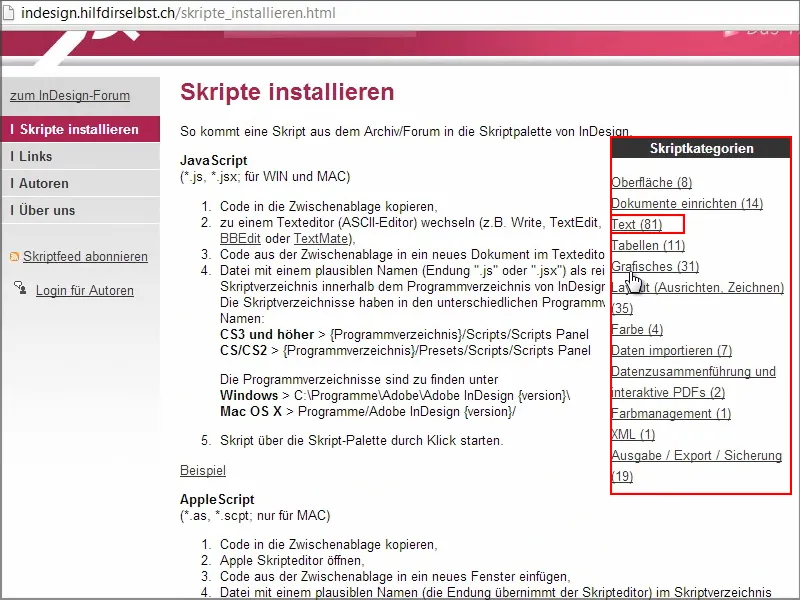
... så vil der blive vist mange skripter, og ofte vil koden være inkluderet.
Hvis jeg f.eks. vælger og klikker på "Søg efter markeret tekst via tastetryk", vil jeg få koden direkte, som jeg har brug for.
Jeg kopierer den og sørger for ikke at glemme det sidste loop.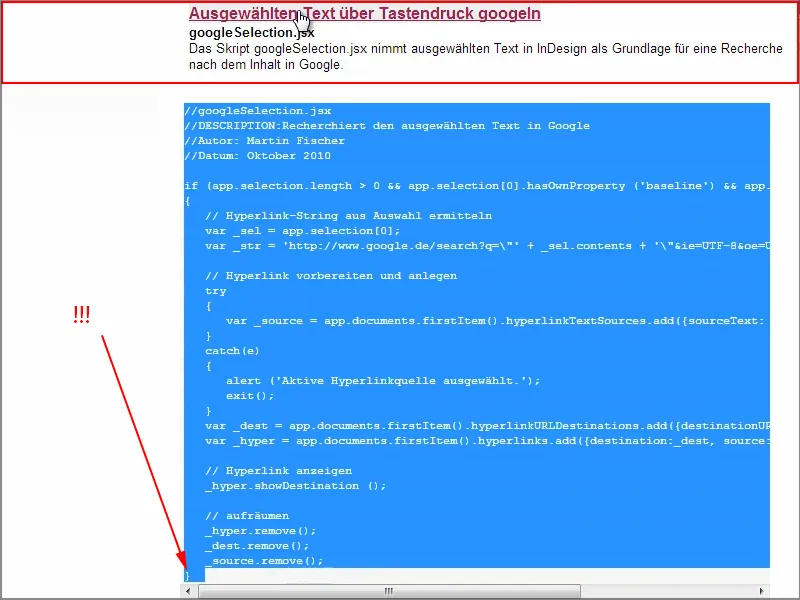
Derefter opretter jeg et nyt tekstdokument i Scripts-panelet ...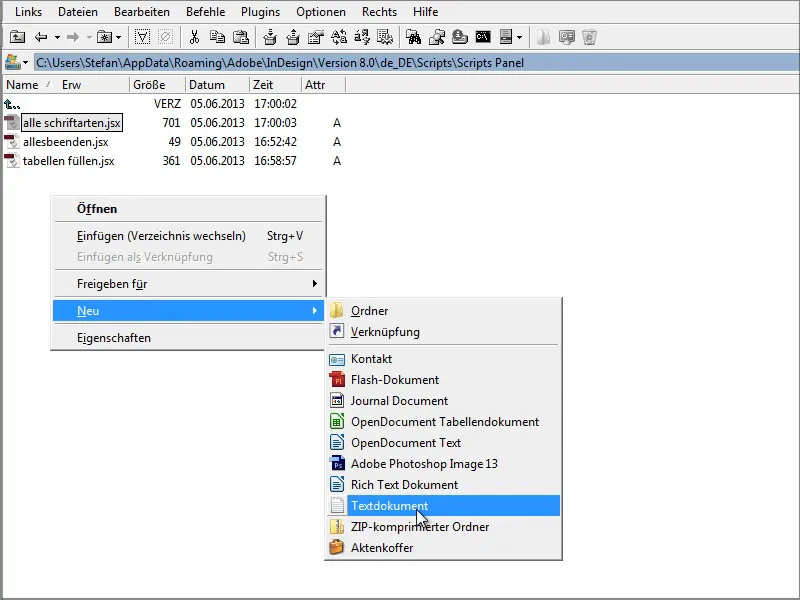
... og indsætter koden her. Jeg lukker dokumentet og omdøber det derefter til "google.jsx".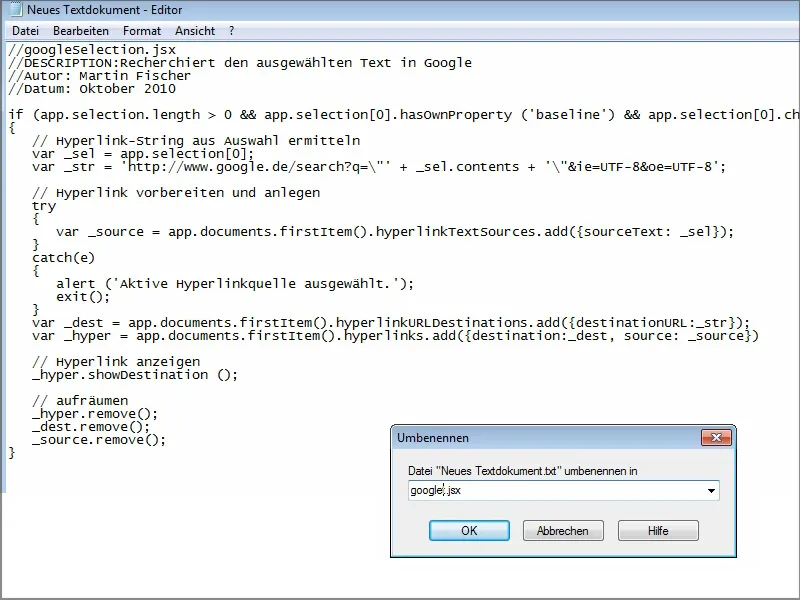
Så er skriptet automatisk tilgængeligt her.
Hvis jeg nu skriver "PSD-Tutorials.de" i et tekstfelt og derefter dobbeltklikker på "google"-skriptet, vil den tilsvarende søgning straks åbnes på Google.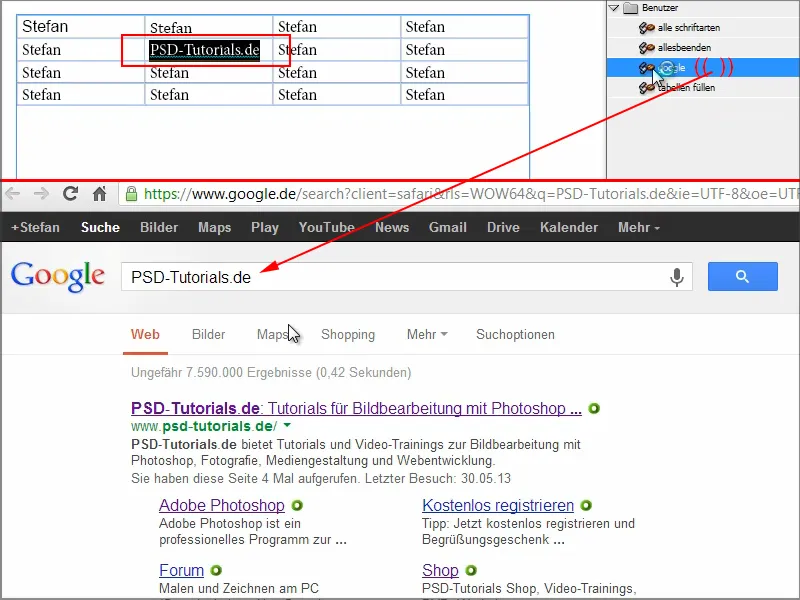
Måske har jeg nogle ord i min tekst, som jeg ikke længere er helt sikker på, hvad de betyder. I sådanne tilfælde kan jeg hurtigt slå op på Google med dette skript.
Siden Hilfdirselbst.ch kan jeg virkelig anbefale. Nogle skripter er kun tilgængelige for premium-medlemmer, men nogle er også gratis. I kan også kigge efter skripter på Google selv. De behøver ikke være kedelige og komplicerede, for der findes virkelig mange færdige skripter, som I enten kun behøver at justere lidt eller kan indsætte og afspille direkte.
Og så vil I nyde at have nye funktioner, som InDesign ellers ikke tilbyder.
Jeg håber, at jeg har gjort det lidt mere interessant for jer at arbejde med skripter, og ønsker jer god fornøjelse med skripterne!


